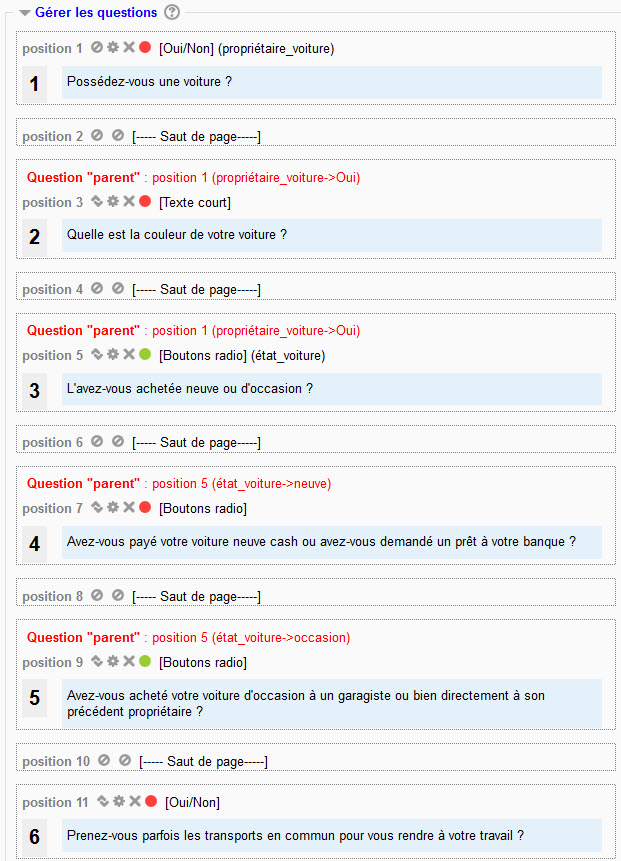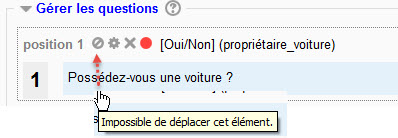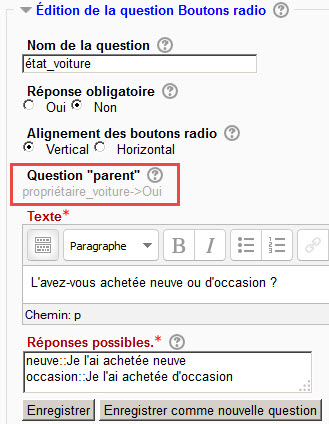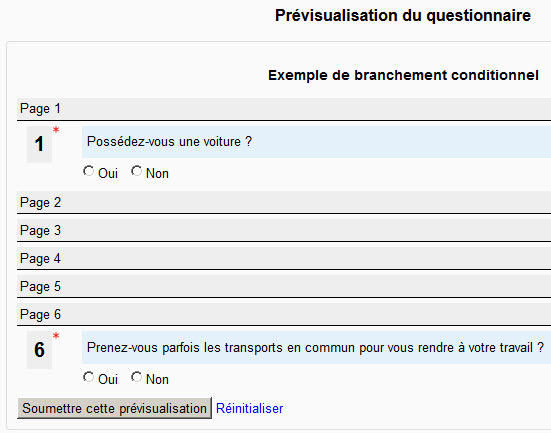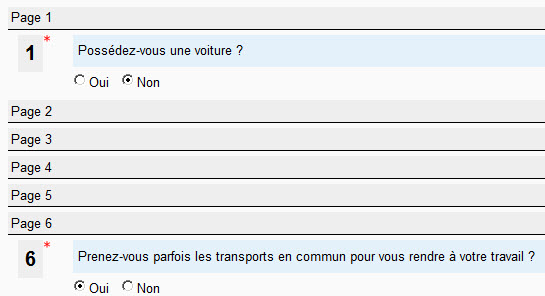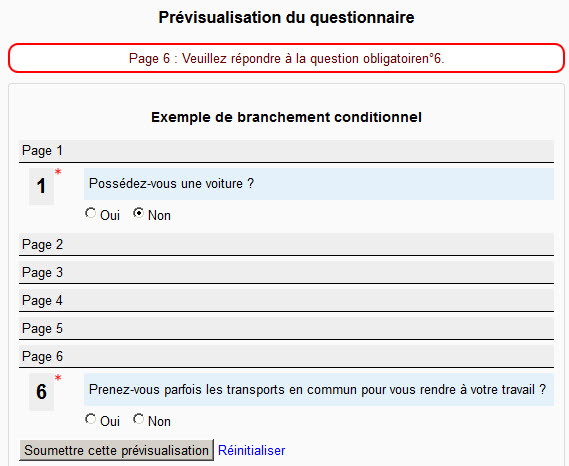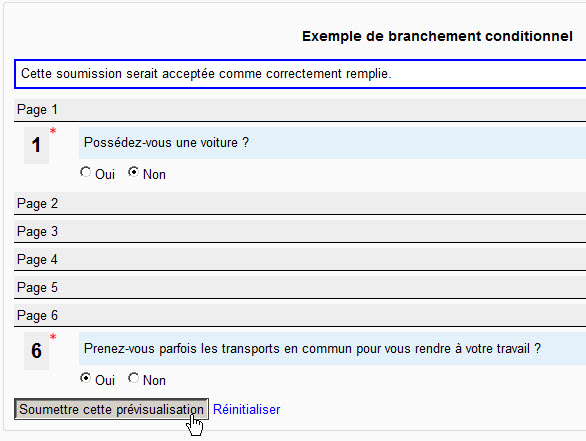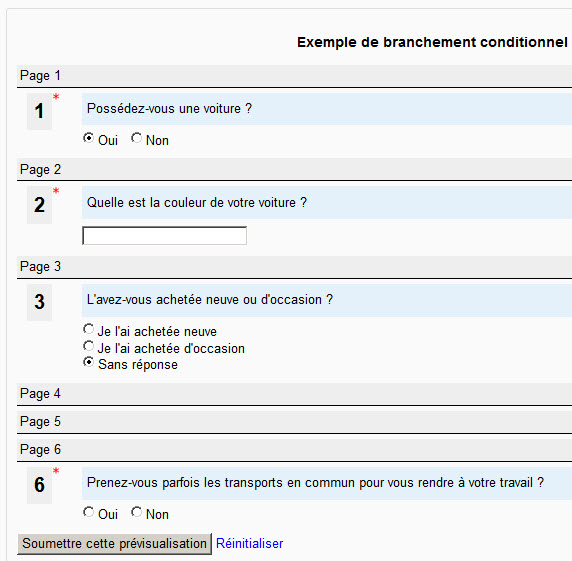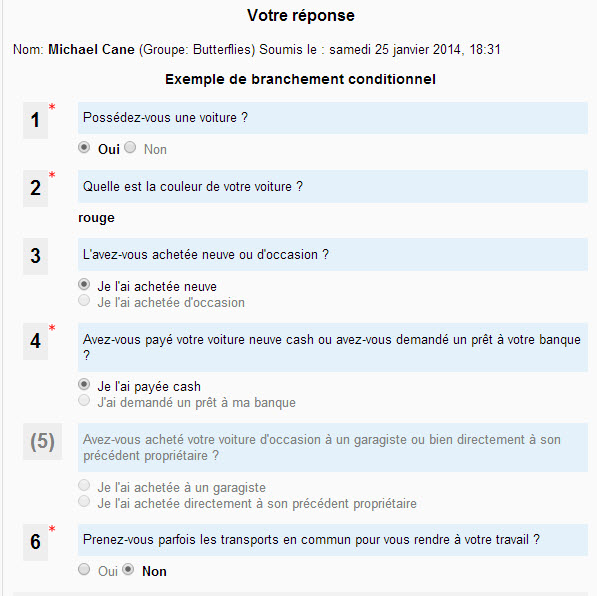Questionnaire branchement conditionnel
Vue d'ensemble
Définition
Le Branchement conditionnel est une fonctionnalité qui présente une question ou une page différente à l'utilisateur qui répond à un questionnaire en fonction du choix effectué à la question (ou aux questions) précédente(s). Le Branchement conditionnel crée un parcours personnalisé dans le questionnaire en fonction des réponses données.
Organisation
Dans le plugin Questionnaire, le parcours de branchement conditionnel est organisé sous forme de pages, contenant une ou plusieurs questions "enfant" en fonction d'une ou plusieurs réponses à des questions "parent". Pour une question, vous pouvez ajouter une ou plusieurs réponses obligatoires à la question parent et/ou une ou plusieurs réponses facultatives à la question. Toutes les réponses aux questions de la section obligatoire doivent être respectées pour que la question enfant soit affichée. Au moins une réponse dans la section facultative doit être satisfaite pour que la question soit affichée. Vous pouvez également spécifier si l'option de réponse à la question doit être celle à laquelle on a répondu ou celle à laquelle on n'a pas répondu. Dans les versions précédentes, une seule réponse à la question pouvait être sélectionnée et devait être la réponse donnée. Si une seule réponse obligatoire à la question est sélectionnée comme étant celle à laquelle il faut répondre, la fonctionnalité sera identique aux versions précédentes.
Paramétrage du questionnaire
Si vous souhaitez utiliser la fonctionnalité Branchement conditionnel dans un questionnaire, lorsque vous créez un questionnaire, dans la section "Option des réponses", vous devez régler le paramètre "Autoriser les questions à branchement conditionnel" à Oui. Ce paramètre est réglé sur Non par défaut.
Un exemple simple
Le parcours que nous voulons obtenir
- Page 1
- Question 1 Possédez-vous une voiture ? Oui/Non.
- Réponse Oui -> aller à la page 2
- Réponse Non -> aller à la page 5 (c-à-d sauter les questions non-concernées des pages 2 à 4)
- Question 1 Possédez-vous une voiture ? Oui/Non.
- Page 2
- Question 2: Quelle est la couleur de votre voiture ?
- Question 3: L'avez-vous achetée neuve ou d'occasion ?
- Réponse "neuve" -> aller à la page 3
- Réponse "d'occasion" -> aller à la page 4
- Page 3
- Question 4: Avez-vous payé votre voiture neuve cash ou avez-vous demandé un prêt à votre banque ?
- Page 4
- Question 5: Avez-vous acheté votre voiture d'occasion à un garagiste ou bien directement à son précédent propriétaire ?
- Page 5
- Question 6: Prenez-vous parfois les transports en commun pour vous rendre à votre travail ?
etc.
Procédure pour obtenir ce parcours
- Créer Q1 comme question de type Oui/Non.
- Nom de la question: propriétaire_voiture. Notez que vous devez donner un nom à votre question, parce que ce nom sera utilisé pour créer la liste des questions "parent" disponibles. Veuillez saisir un nom significatif mais aussi court que possible.
- Réponse obligatoire: Oui. Puisque vous avez l'intention d'utiliser la question Q1 comme "parent", il faut évidemment que sa réponse soit obligatoire.
- Texte de la question: Possédez-vous une voiture ?
- Enregistrer Q1. Aucun saut de page ne sera inséré à ce stade parce que vous n'avez pas encore utilisé une question "parent" pour créer une ou plusieurs questions "enfant".
- Créer Q2 comme question de type Texte court.
- Nom de la question: facultatif
- Réponse obligatoire: Oui ou Non (selon ce que vous voulez faire avec les Réponses à cette question par la suite).
- Question "parent" : propriétaire_voiture->Oui. La question "parent" (Q1) présente 2 options possibles, puisqu'il s'agit d'une question Oui/Non.
- Texte de la question: Quelle est la couleur de votre voiture ?
- Enregistrer Q2. Lorsque vous enregistrez la question Q2 vous remarquez qu'un saut de page a été automatiquement inséré entre la question "parent" Q1 et sa question "enfant" Q2.
- Créer Q3 comme question de type Bouton radio (ou liste déroulante)
- Nom de la question: état_voiture
- Réponse obligatoire: Oui. Nous donnons à cette question Q3 un nom et paramétrons sa réponse comme Obligatoire parce que nous allons l'utiliser comme question "parent".
- Question "parent": propriétaire_voiture->Oui
- Texte de la question: L'avez-vous achetée neuve ou d'occasion ?
- Réponses possibles:
- neuve::Je l'ai achetée neuve
- occasion::Je l'ai achetée d'occasion.
- Notez que dans le champ Réponses possibles nous utilisons l'option "étiquette courte". Cette option n'est pas obligatoire mais fortement recommandée si le texte de votre "réponse possible"est relativement long.
- Enregistrer Q3. Lorsque vous enregistrez la question "enfant" Q3 vous remarquez qu'aucun saut de page n'est inséré automatiquement. En effet, les questions Q2 et Q3 sont des questions "enfant" de la même question "parent" Q1 (option propriétaire_voiture->Oui) et seront donc affichées sur la même page du questionnaire.
- Créer Q4 comme question de type Bouton radio
- Nom de la question: facultatif
- Réponse obligatoire: Oui ou Non
- Question "parent": état_voiture->neuve
- Notez que dans la liste déroulante Question "parent", les choix possibles s'affichent sous la forme de l'étiquette courte que nous avons saisie pour les Réponses possibles dans la question Q3 (au lieu du texte complet de l'option).
- Texte de la question: Avez-vous payé votre voiture neuve "cash" ou avez-vous demandé un prêt à votre banque ?
- Réponses possibles:
- neuve::Je l'ai achetée neuve
- occasion::Je l'ai achetée d'occasion
- Enregistrer Q4. Lorsque vous enregistrez la question Q4 vous remarquez qu'un saut de page a été automatiquement inséré entre la question "parent" Q3 et sa question "enfant" Q4.
- Créer Q5 comme question de type Bouton radio
- Nom de la question: facultatif
- Réponse obligatoire: Oui ou Non
- Question "parent": état_voiture->occasion
- Texte de la question: Avez-vous acheté votre voiture d'occasion à un garagiste ou bien directement à son précédent propriétaire ?
- Réponses possibles:
- Je l'ai achetée à un garagiste
- Je l'ai achetée directement à son précédent propriétaire
- Enregistrer Q5. Lorsque vous enregistrez la question "enfant" Q5 vous remarquez qu'un saut de page a été automatiquement inséré entre la question "enfant" Q4 et la question "enfant" Q5 parce que ces deux questions n'ont pas le même "parent".
- Créer Q6 question du type Oui/Non.
- Nom de la question: facultatif
- Réponse obligatoire: Oui ou Non
- Question "parent": Aucune.
La question Q6 ne dépend d'aucune des questions précédentes et sera donc toujours affichée quels que soient les réponses données aux questions précédentes. - Texte de la question: Prenez-vous parfois les transports en commun pour vous rendre à votre travail ?
- Enregistrer Q6. Lorsque vous enregistrez la question Q6 vous remarquez qu'un saut de page a été automatiquement inséré entre la question "enfant" Q5 et la question Q6.
Vous pouvez maintenant continuer à créer des questions "normalement" et éventuellement utiliser à nouveau le système du Branchement conditionnel.
Voici à quoi la section Gérer les questions ressemblera après la création de ces 6 questions.
Opérations possibles sur les questions à Branchement conditionnel
Déplacer
Vous pouvez Déplacer une question à une position différente. Si votre questionnaire comporte un certain nombre de questions impliquant un "branchement conditionnel", vous ne serez pas autorisé à déplacer des questions "parent" ou "enfant" vers certaines positions qui détruiraient le bon déroulement du questionnaire.
- Vous ne pouvez pas déplacer une question "parent" au-dessous d'aucune des ses questions "enfant".
- Vous ne pouvez pas déplacer une question "enfant" au-dessus de sa question "parent".
- Vous ne pouvez pas déplacer ni supprimer les Sauts de page qui sont nécessaires pour assurer le bon déroulement du questionnaire à branchement conditionnel.
Ces diverses restrictions seront visibles sur la page Gérer les questions, l'icône "Déplacer" sera remplacée par une icône "Interdit". Les restrictions de déplacement seront également activées lors du déplacement de questions, seuls les emplacements autorisés seront disponibles "Déplacer ici".
Modifier
L'icône standard "Modifier" vous permet de modifier n'importe quelle question. Toutefois, pour les questions qui possèdent à la fois une question "parent" et une ou plusieurs questions "enfant", vous ne pourrez pas changer leur "parent" ni l'option déjà choisie dans leur question "parent", parce que cela pourrait compromettre le bon déroulement du questionnaire. La seule manière de modifier le "parent" de ces questions est de commencer par modifier leur(s) question(s) "enfant".
Supprimer
Il est impossible de supprimer les sauts de page qui ont été insérés automatiquement.
Dans le cadre d'un questionnaire à Branchement Conditionnel, si vous tentez de Supprimer une question "parent" ou "enfant", un message vous avertira des conséquences possibles d'une telle suppression.
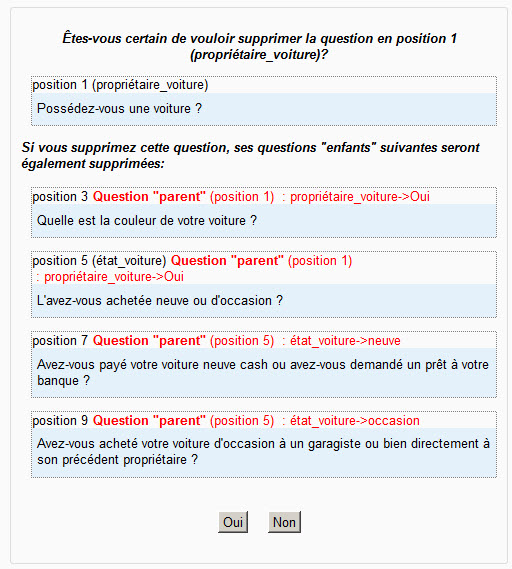
Questions à réponse obligatoire ou non
Normalement vous devriez paramétrer toutes les questions potentiellement "parent" comme Obligatoires. Toutefois il peut y avoir des cas où vous ne souhaitez pas rendre une question "parent" à réponse obligatoire. Dans ce cas, le bouton radio habituel "Sans réponse" sera disponible (pour les questions de type Oui/Non ou Bouton radio). Si un répondant ne répond pas à une question "parent" (c-à-d s'il choisit l'option "Sans réponse", alors toutes les questions "enfant" de cette question "parent" seront sautées.
Prévisualisation du Questionnaire
La page de Prévisualisation du Questionnaire sert au créateur d'un questionnaire à le tester avant de le rendre disponible dans un cours Moodle. Dans le cas particulier d'un questionnaire à branchement conditionnel, la prévisualisation est particulièrement utile pour simuler le parcours d'un répondant selon ses choix.
Lorsqu'un questionnaire à branchement conditionnel s'affiche sur la page de prévisualisation, seules les pages contenant les questions "parent" sont affichées, ainsi que les pages comportant des questions qui n'ont pas de "parent".
Lorsqu'un choix est effectué dans une question "parent", les questions "enfant" correspondant à ce choix s'affichent.
Les captures d'écran suivantes illustrent diverses séquences possibles.
Les deux seules questions affichées sont celles dans "parent": Q1 et Q6.
En cliquant sur Q1 "Non", rien ne change, parce que notre questionnaire ne comporte aucune question "enfant" dépendant du choix "Non" dans Q1.
Lorsqu'un enseignant prévisualise un questionnaire, il peut cliquer le bouton "Soumettre cette prévisualisation". Ceci simulera le comportement d'une vraie soumission de questionnaire : toute soumission comportant une question à réponse obligatoire non répondue ou erreur de saisie provoquera l'affichage d'un message d'erreur.
En revanche, si toutes les questions requises ont été correctement remplies, lors de la soumission de la prévisualisation, un message "correct" sera affiché.
- Pour simuler un parcours dans un questiionnaire à branchement conditionnel, vous pouvez cliquer le lien de Prévisualisation dans le bloc d'administration du questionnaire, ou le lien Réinitialiser.
En cliquant le bouton radio Oui dans la réponse à la question Q1, les questions Q2 et Q3 de la page 2, qui dépendent de ce choix Oui s'affichent automatiquement. En mode "Répondre aux questions", en cliquant sur ce bouton radio "Oui" puis sur le bouton "Page suivante", le questionnaire passerait à la page 2. Ensuite, si on clique sur le bouton "Je l'ai achetée neuve", la page 4 s'affiche, etc.
Réponses individuelles
Le rapport d'un questionnaire à branchement conditionnel est semblable à celui d'un questionnaire "normal". La seule différence notable est dans l'affichage des réponses individuelles, où il est possible de suivre le parcours particulier effectué par un répondant. En voici 2 exemples.
L'étudiant "Michael Cane" a répondu qu'il possède une voiture rouge, qu'il a achetée neuve et payée cash. Il n'a pas eu à répondre à la question Q5, qui s'affiche entre parenthèses et en grisé dans le rapport.
L'étudiant "John (Fitzgerald) Doe" a répondu qu'il ne possède pas de voiture. Il n'a donc pas eu à répondre aux questions Q2 à Q5.